VMware Fusion 8是一款Mac平台上的虚拟机软件,可以让用户通过这款软件在Mac系统上运行Windows 10,那么VMware Fusion 8如何安装Win10呢?让小编带大家看看:VMware Fusion 8安装Win10图文教程!
VMware Fusion 8安装Windows10教程:
1、安装前准备:
(1)提前准备Windows 10安装镜像。您可以从微软官方网站下载。建议您下载64位win10镜像文件。
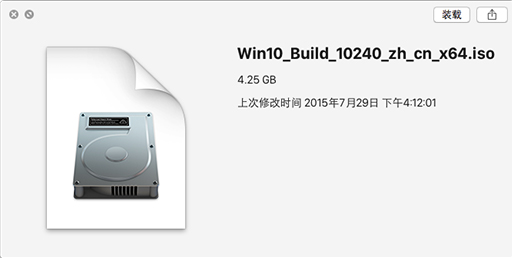
(2)下载、安装并打开Vmware Fusion 8 Mac版
2. 单击添加新虚拟机并选择从CD 或映像安装:

3、找到准备好的win10安装镜像文件:
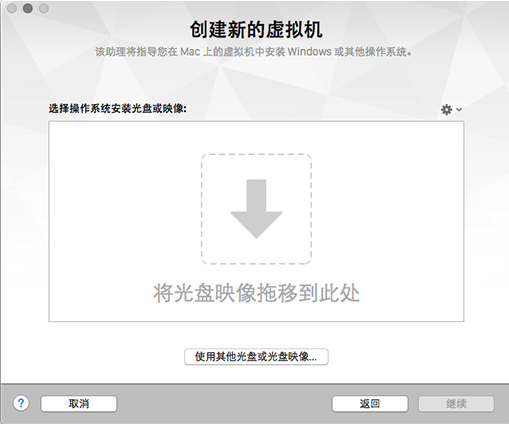
4.创建虚拟机,点击继续:
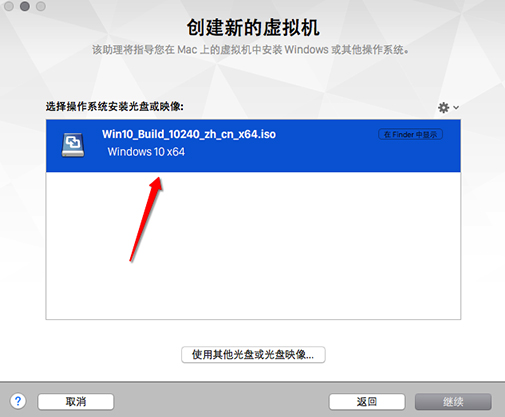
5. 选择您安装的Windows版本:
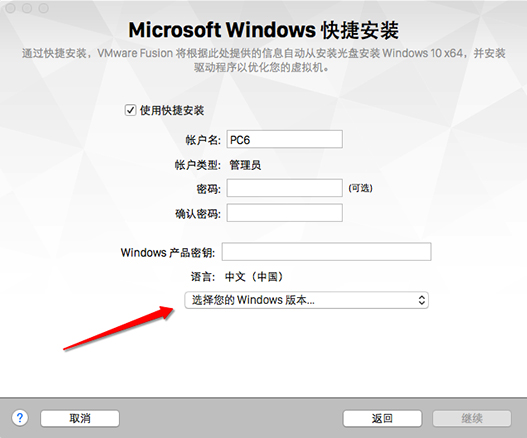
6. 选择集成级别,决定是否与虚拟机系统共享Mac下的文件和应用程序。推荐的选择更加无缝:
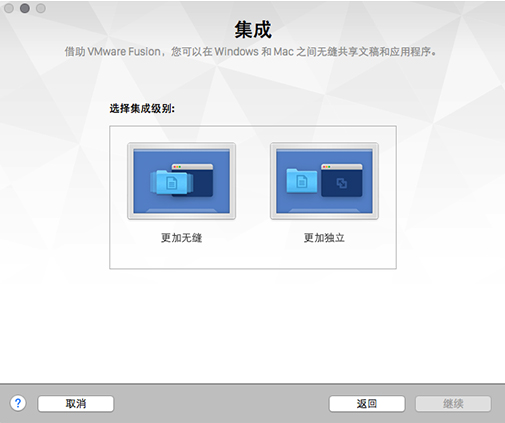
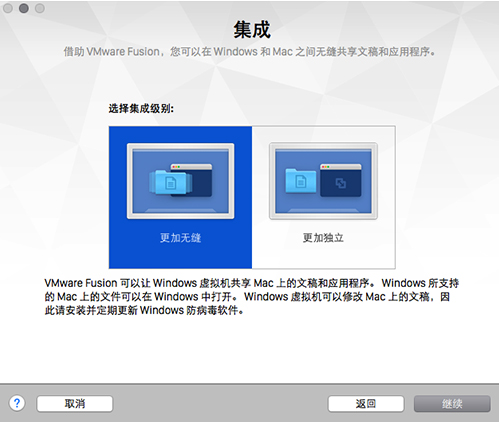
7.配置完成后,开始安装:
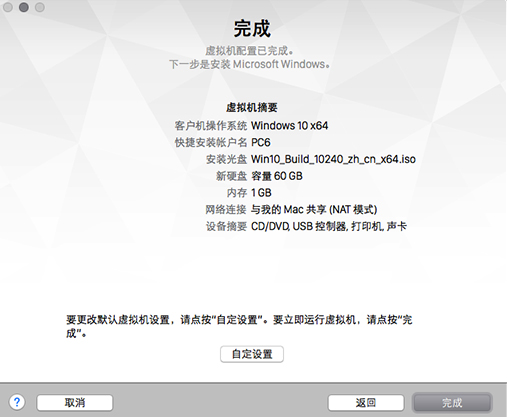
8、下面开始常见的win10系统安装流程:
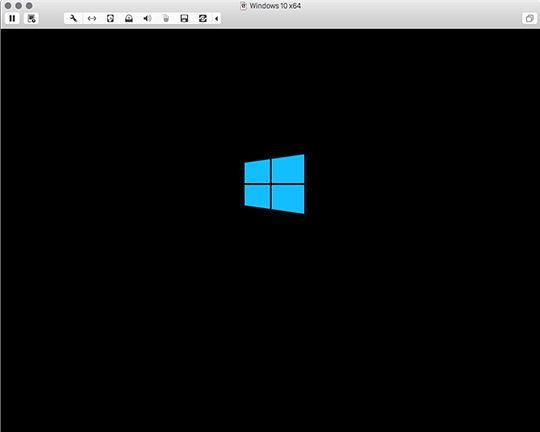
9. 选择下一步:
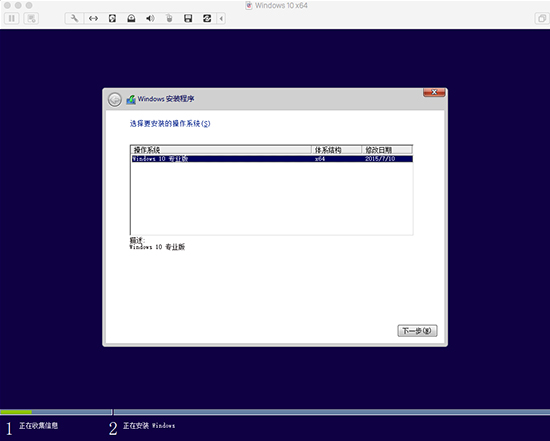
10.等待安装:
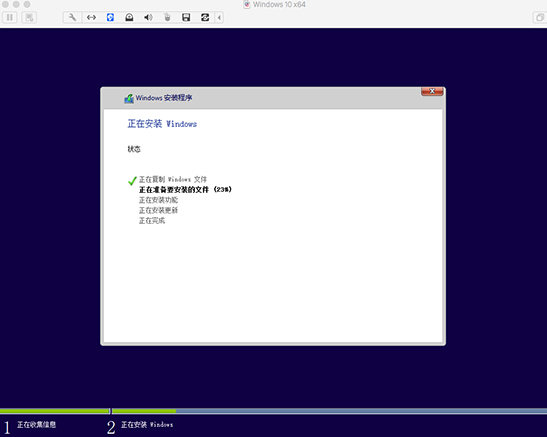
11.剩下的步骤相信大家都非常熟悉了,这里就不重复了,但是要提醒大家的是,要记得安装Vmware Tools,它和windows驱动类似,会添加许多功能,例如跨屏幕拖动文件等,适应显示分辨率:
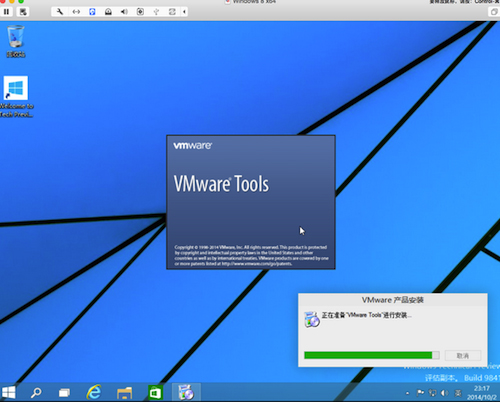
好了,关于VMware Fusion 8安装win10的教程就到此结束了,你学会了吗?
